以笔记本用光盘重装Win7系统教程(一步步教你轻松完成系统重装,让笔记本焕然一新)
136
2025 / 07 / 28
近年来,随着无线网络的普及和便利,家庭WiFi成为现代人生活中不可或缺的一部分。然而,有时我们会遇到这样一个问题:笔记本无法找到自家的WiFi网络。这种情况下,我们可能会感到困惑和不知所措。本文将针对这个问题,分析可能的原因并提供相应的解决方法,帮助您解决笔记本无法连接家庭WiFi的困扰。
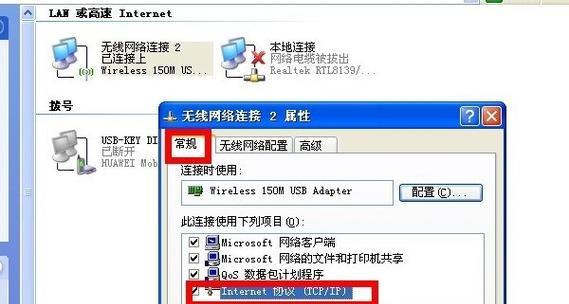
无线网卡是否打开
首先要确保笔记本的无线网卡是否打开,有些笔记本会有一个物理开关或快捷键来控制无线网卡的开启与关闭。可以查看笔记本键盘上是否有一个无线图标或类似标志,按下对应的快捷键或切换物理开关,以确保无线网卡处于打开状态。
WiFi信号强度是否足够
WiFi信号强度不足也是导致笔记本无法找到家庭网络的原因之一。在笔记本上查看系统托盘中的WiFi图标,如果信号强度较弱,可以尝试靠近无线路由器或调整路由器的位置来增强信号。
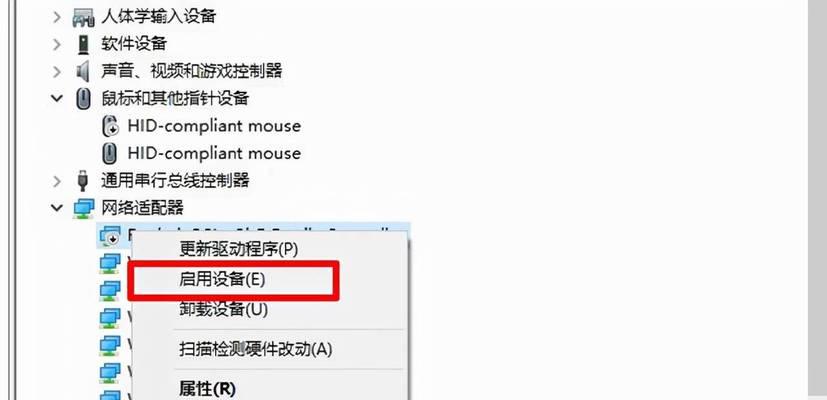
检查WiFi网络是否可用
有时,家庭WiFi网络可能由于一些原因而无法正常工作。可以尝试连接其他设备,如手机或平板电脑,看是否可以正常连接。如果其他设备也无法连接,可能是WiFi路由器出现了问题,需要重启或检查网络设置。
检查无线网卡驱动程序是否正常
无线网卡驱动程序的问题也可能导致笔记本无法连接家庭WiFi网络。可以在设备管理器中找到无线网卡,并检查其状态是否正常。如果存在问题,可以尝试更新驱动程序或卸载后重新安装。
查看笔记本是否与其他网络冲突
有时,笔记本可能会与其他网络冲突,导致无法连接家庭WiFi。可以检查是否有其他网络连接激活,并尝试禁用或删除这些连接。

检查WiFi名称和密码是否正确
有时候,笔记本找不到家庭WiFi网络是因为输入了错误的WiFi名称或密码。可以确保输入的WiFi名称和密码正确无误,并注意大小写。
尝试手动连接家庭WiFi网络
如果笔记本无法自动找到家庭WiFi网络,可以尝试手动连接。在无线网络设置中,选择手动添加网络,输入正确的WiFi名称和密码,然后尝试连接。
尝试重启笔记本和无线路由器
有时,简单的重启可以解决许多问题。可以尝试重启笔记本和无线路由器,以刷新网络设置和连接。
检查防火墙和安全软件设置
防火墙和安全软件设置也可能影响笔记本与家庭WiFi网络的连接。可以检查这些设置是否阻止了网络连接,并根据需要进行相应调整。
尝试重置无线路由器
如果以上方法都无法解决问题,可以尝试重置无线路由器。使用一个细长的尖状物品,如牙签,在路由器背面的重置按钮上按下并保持几秒钟,将路由器恢复到出厂设置,并重新配置网络设置。
检查IP地址和DNS设置
确保笔记本上的IP地址和DNS设置是自动获取的,而不是手动设置。可以在网络设置中检查这些设置,并进行相应的更改。
使用专用的WiFi故障排除工具
如果您对上述步骤感到困惑或不确定,可以使用一些专用的WiFi故障排除工具来帮助您分析和解决问题。这些工具可以扫描网络并提供详细的问题报告和解决方案。
联系网络服务提供商
如果尝试了以上方法仍然无法解决问题,可能是由于网络服务提供商的问题。可以联系他们的技术支持部门,向他们报告问题并寻求解决方案。
考虑更换无线网卡
如果笔记本的无线网卡老旧或损坏,可能需要考虑更换。可以咨询专业人士或参考厂商的建议,选择适合自己的无线网卡,并进行更换。
在解决笔记本无法连接家庭WiFi的问题时,我们需要逐步排除可能的原因,并尝试不同的解决方法。在进行任何更改之前,最好备份重要数据,并确保操作不会对系统产生负面影响。如果问题依然存在,建议寻求专业人士的帮助,以确保问题能够得到有效解决。
通过以上步骤和方法,我们可以解决笔记本无法连接家庭WiFi的问题。需要注意的是,每个人遇到的问题可能略有不同,因此需要根据实际情况进行适当调整和尝试。希望本文能对遇到类似问题的读者们提供一些帮助和指导。
